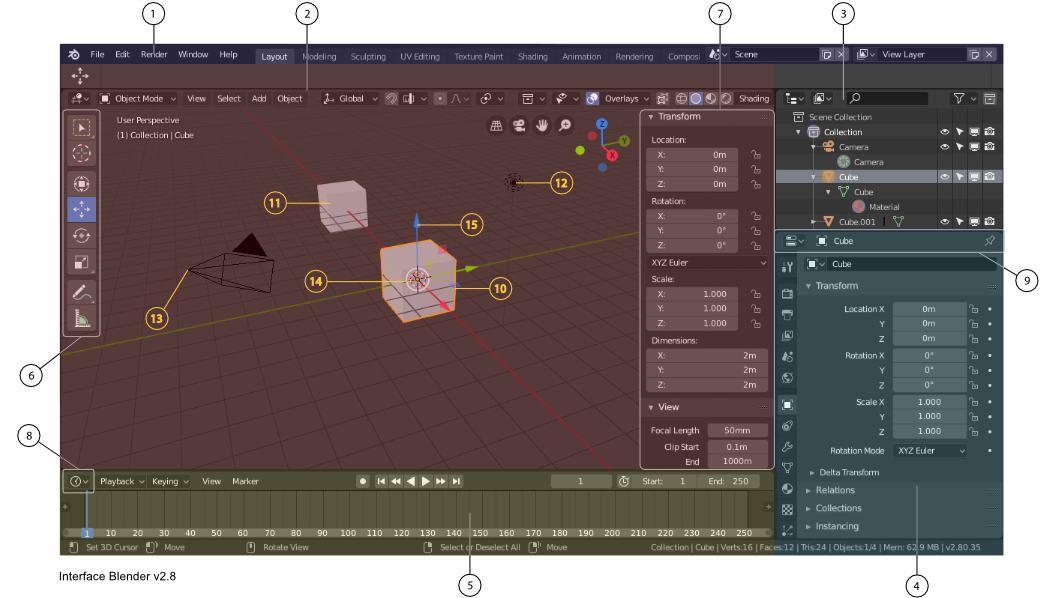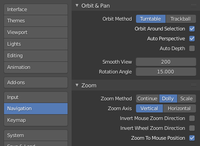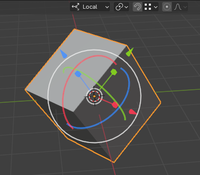Interface - Blender: Unterschied zwischen den Versionen
Admin (Diskussion | Beiträge) |
Admin (Diskussion | Beiträge) (→Selektion) |
||
| Zeile 31: | Zeile 31: | ||
In den "User Preferences" unter dem Tab "Input" lässt sich der "Orbit Style", also das Drehverhalten zwischen "Turntable" und "Trackball" umschalten. In der Properties-Leiste ist es möglich, unter "View" mittels der Option "Lock To Cursor" den Drehpunkt des Viewport auf den Cursor zu legen. | In den "User Preferences" unter dem Tab "Input" lässt sich der "Orbit Style", also das Drehverhalten zwischen "Turntable" und "Trackball" umschalten. In der Properties-Leiste ist es möglich, unter "View" mittels der Option "Lock To Cursor" den Drehpunkt des Viewport auf den Cursor zu legen. | ||
| − | |||
| − | |||
| − | |||
| − | |||
| − | |||
| − | |||
| − | |||
| − | |||
| − | |||
==Transformation== | ==Transformation== | ||
Version vom 13. Februar 2018, 09:55 Uhr
Blender ist ein OpenSource-Softwarepaket zur Erstellung von 3D-Grafiken und –Animationen, welches kostenlos unter www.blender.org zur Verfügung gestellt.
Inhaltsverzeichnis
Interface (v2.62)
- Menüleiste
- 3D View
 +
+ 
- Outliner
 +
+ 
- Properties Editor
 +
+ 
- Timeline
- Toolshelf

- Properties

- Fensterauswahl
- Kopfzeile
der Inhalt ist abhängig vom zugehörigen Fenster - Auswahl der Render Engine
- Infozeile
- aktives (selektiertes) Objekt
- Objekt
- Lichtquelle
- Kamera
- 3D Cursor
- Objektkoordinatensystem
Die Navigation im 3D-Viewport umfasst drei Möglichkeiten, den Bildausschnitt zu manipulieren:
In den "User Preferences" unter dem Tab "Input" lässt sich der "Orbit Style", also das Drehverhalten zwischen "Turntable" und "Trackball" umschalten. In der Properties-Leiste ist es möglich, unter "View" mittels der Option "Lock To Cursor" den Drehpunkt des Viewport auf den Cursor zu legen.
Transformation
Das Transformieren umfasst:
Ein selektiertes Objekt zeigt immer am Pivot-Punkt den aktivierten Transform Manipulator an. Mit dessen Hilfe lässt sich das Objekt interaktiv und intuitiv transformieren. Mit ![]() +
+ ![]() lassen sich Transformationen feiner einstellen,
lassen sich Transformationen feiner einstellen, ![]() +
+ ![]() bewirkt eine stufenweise Transformation. Beim Verschieben beträgt die Schrittweite eine Einheit, beim Drehen 15° und beim Skalieren Faktor 0,1 des Ausgangswertes.
bewirkt eine stufenweise Transformation. Beim Verschieben beträgt die Schrittweite eine Einheit, beim Drehen 15° und beim Skalieren Faktor 0,1 des Ausgangswertes.
Wird ![]() vor dem Ziehen eines der drei Skalierungsmanipulatoren gedrückt, wird das Objekt proportional in die beiden anderen Richtungen skaliert.
vor dem Ziehen eines der drei Skalierungsmanipulatoren gedrückt, wird das Objekt proportional in die beiden anderen Richtungen skaliert.
In der Properties-Leiste ![]() lassen sich die Werte für die Transformationen ablesen, als auch einstellen.
lassen sich die Werte für die Transformationen ablesen, als auch einstellen.
Links
Blender Diplom
Blender Guru
Farbkorrektur in Blender
blendernation